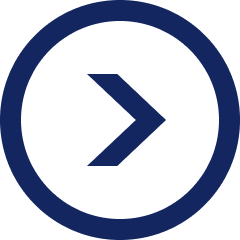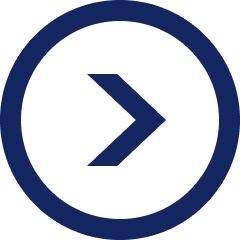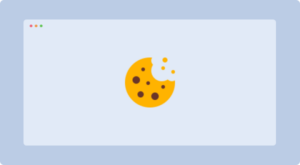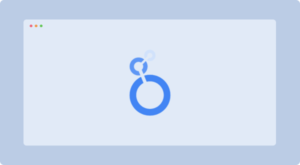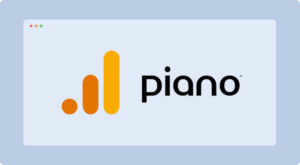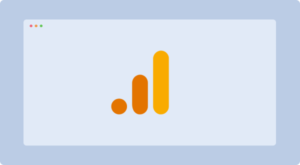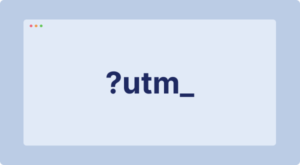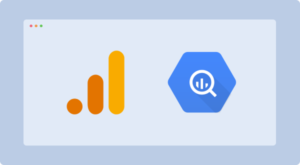Déployer Matomo avec Google Tag Manager Server-Side : Cas Pratique
En web analytics, ce début d’année 2022 est placé sous le signe de la protection des données personnelles. Nous devions nous y attendre. En effet, l’année 2021 était déjà rythmée par les nouvelles réglementations imposées par la CNIL, notamment celles sur la gestion du consentement utilisateur
Pour ceux qui seraient un peu en retard, depuis le 31 mars 2021, un utilisateur doit pouvoir donner son consentement (ou non) avant toute collecte de données personnelles le concernant. Ceci s’applique pour les solutions analytics (Google Analytics, Matomo, AT Internet, etc), les régies publicitaires (Facebook Ads, Google Ads, TikTok Ads, Snapchat Ads), et tout autre outil pouvant collecter des données personnelles sur un site web ou une application mobile.
Mais ce n’est pas tout ! En février 2022, la CNIL, en coopération avec ses homologues européens, a analysé les conditions dans lesquelles les données collectées avec Google Analytics étaient transférées vers les États-Unis. Il s’avère que La CNIL estime que ces transferts sont illégaux et impose aux gestionnaires de site web français de se conformer au RGPD et, si nécessaire, de ne plus utiliser Google Analytics dans les conditions actuelles.
Cette dernière mesure vient donc mettre un gros coup de pied dans la fourmilière.
En effet, bien que nous espérons que Google s’adapte rapidement aux restrictions exigées par la CNIL, il est en l’état actuel (février 2022) illégal d’utiliser Google Analytics !
Pour ces raisons, nous nous sommes sentis obligés de vous partager cette formation afin de vous aider à appréhender le mieux possible ces restrictions liées au RGPD, et ainsi, maximiser la valeur ajoutée de vos analyses. 🙂
L’objectif de cette formation est :
- De vous partager les informations essentielles sur le RGPD, la collecte de données analytics exemptée de consentement, etc.
- De vous faire part de nos recommandations sur le sujet
- De vous faire découvrir Matomo et de vous donner toutes les clés pour utiliser cet outil correctement
Accrochez-vous, nous n’avons pas fait les choses à moitié ! 🤓 📚
Nos autres ressources sur Matomo
Qu’est-ce qu’une collecte de données analytics exemptée de consentement ?
Pour être exemptée de consentement, une collecte de donnée analytics doit :
- Collecter uniquement des données non personnelles (des données anonymes)
- Avoir une finalité strictement limitée à la seule mesure de l’audience du site ou de l’application concernée et ne pas conduire à un recoupement des données avec d’autres traitements
- Servir uniquement au compte exclusif de l’éditeur (ce qui n’est pas le cas de Google Analytics qui utilise également les données pour satisfaire le bon fonctionnement de Google Ads)
- Respecter un standard de sécurité imposé par la CNIL dans le cas d’un transfert de données hors UE (ce qui n’est pas le cas de Google Analytics en février 2022)
Qu’entend-on par “les mesures d’audience strictement nécessaires” ?
D’après la CNIL, les métriques et dimensions suivantes sont strictement nécessaires pour la bonne administration d’un site web :
Métriques
- Temps de chargement par page
- Temps passé par page
- Le taux de rebond par page
- Les principales actions d’engagement utilisateur (scroll, clic, vue d’un élément, etc) par page
Dimensions
- Les informations de provenance des visiteurs
- Le device utilisé
- Le navigateur utilisé
- La taille de l’écran utilisé
- La zone géographique
Le tout agrégé par jour !
Qu’est-ce qu’une donnée personnelle (PII) ?
Ce que nous appelons donnée personnelle en France, est appelé “Personally identifiable information” (PII) aux États-Unis. Cette dénomination englobe toutes les données pouvant être utilisées pour identifier l’identité d’une personne.
Voici quelques exemples des données qualifiées de personnelles :
- Nom complet / nom d’utilisateur
- Adresse du domicile / adresse postale
- Numéros de carte de crédit
- Date de naissance
- Numéro de téléphone
- Données de connexion
- Emplacements précis
- Numéros de compte
- Mots de passe
- Codes de sécurité (y compris les enregistrements biométriques)
- Numéros d’identification personnelle
- Numéro de permis de conduire
- Adresse IP complète
Quelles sont les principales solutions analytics permettant un tracking exempté de consentement ?
Aujourd’hui, il existe plusieurs solutions analytics pouvant être configurées pour rentrer dans le périmètre de l’exemption au recueil de consentement.
Chez Boryl nous en utilisons principalement 2 (qui sont les alternatives les plus utilisées / complètes du marché) :
- Matomo (anciennement appelé Piwik). L’outil peut être installé sur son propre serveur (on-premise), ou bien fonctionner par l’intermédiaire d’un service cloud payant.
- AT Internet. Solution française fonctionnant par l’intermédiaire d’un service cloud payant uniquement.
Dans cette formation, nous nous focalisons exclusivement sur Matomo, solution financièrement accessible à tous.
Une autre formation sera entièrement dédiée à AT Internet, solution plus sexy visuellement, plus intuitive et plus complète sur certains points, mais plus onéreuse que Matomo dans le cas d’un volume de hit faible / moyen (< 2 millions Hits / mois).
Ce que nous recommandons : un tracking hybride !
En tant qu’agence data marketing, l’une de nos missions est d’accompagner nos clients sur une collecte de donnée la plus complète et la plus fiable possible afin de maximiser la valeur des analyses qui en découle. Cependant, nous devons également nous assurer que la collecte soit en phase avec les nouvelles réglementations liées à la protection des données personnelles.
Depuis 2021 déjà, nous déployons chez nos clients des alternatives à Google Analytics exemptées de consentement (Matomo et AT Internet principalement) pour aller chercher le gap de données manquant suite au non-consentement de certains utilisateurs.
En effet, il est très intéressant pour un site web ou une application mobile de disposer de l’intégralité des mesures d’audience strictement nécessaires. Cela permet de maximiser la fiabilité des insights analytics primaires.
Les données agrégées d’un tracking analytics exempté de consentement peuvent, par exemple, permettre :
- De mesurer (sans perte de données) la performance des contenus
- De mesurer (sans perte de données) la performance des CTA du site web
- De reconstituer (sans perte de données) un funnel média / analytics / CRM (du clic sur une campagne au closing CRM), sous réserve de l’utilisation et de l’entretien d’une nomenclature utm propre
- D’analyser la manière dont les internautes interagissent avec la bannière de consentement, dans le but de l’optimiser
En revanche, les données agrégées d’un tracking analytics exempté de consentement ne permettent pas une réconciliation par utilisateur (car on ne peut pas collecter d’identifiant utilisateur), ce qui est problématique pour certaines analyses secondaires comme l’analyse attributive par le biais de modèles d’attribution marketing personnalisés ou l’analyse de la rétention en fonction de différents leviers marketing.
Concernant le premier point RGPD (relatif à la demande de consentement utilisateur avant collecte), notre recommandation est donc de déployer un tracking analytics hybride (un exempté de consentement, et un non exempté de consentement) :
- Un tracking exempté de consentement avec Matomo ou AT internet
- Un tracking non exempté de consentement avec Google Analytics (qui reste l’outil le plus complet de marché)
Le tout en server-side tracking pour être au top du top, et ainsi :
- Contourner les problématiques liées aux ad-blockers
- Contourner les problématiques liées à ITP et ETP sur Safari et Firefox (prolongation de la durée de vie des cookies)
- Améliorer le temps de chargement des pages
Nous ne rentrerons pas dans les détails du tracking server-side dans cette formation, elle est déjà assez longue comme ça !
Concernant le second point (relatif à l’interdiction d’utiliser Google Analytics), nous pensons qu’il est encore trop tôt pour se séparer de l’utilisation de Google Analytics.
L’interdiction par la CNIL est bien trop récente, et nous attendons des nouvelles de Google sur le sujet, qui a annoncé le 4 février 2022, la mise en place de mesures sur les transferts de données permettant à ses clients européens de continuer à utiliser son outil de web analyse.
Cependant, si Google ne réagit pas dans les prochains mois, il faudra migrer le tracking non exempté de consentement vers Matomo, AT Internet ou autre solution le permettant.
Mais pas de panique, dans le cas d’un tracking Google Analytics déployé par l’intermédiaire d’un Tag Management System type Google Tag Manager, cette migration sera facilitée en raison des variables et déclencheurs déjà créés, nous vous en disons plus un peu plus bas 😉
Maintenant que nous avons explicité nos recommandations, faisons un focus sur Matomo !
Combien coûte Matomo ?
La version on-premise de Matomo est gratuite. Il y a tout de même quelques coûts liés à l’utilisation d’un serveur propriétaire (sans parler du temps et des ressources techniques requises).
Avec cette version, nous ne bénéficions pas des fonctionnalités premium (Session Recordings, Heatmaps, A/B Tests, etc). Il faudra payer des plugins additionnels pour en bénéficier. Mais pour être honnête, hormis le plugin “Custom Reports” (nous y reviendrons plus tard) ce ne sont des fonctionnalités que très peu utilisées. Sans parler du fait que d’autres services spécialisés sont plus complets et plus performants pour ce genre d’analyse (AB Tasty, Hotjar, etc).
À savoir aussi que les analyses permises par certaines de ces fonctionnalités premium sont reproductibles (en plus custom) à l’aide d’un tracking rigoureux ainsi qu’une solution de visualisation externe type Looker Studio.
Pour ces raisons, nous avons fait le choix de ne pas trop approfondir les fonctionnalités premium dans cette formation et de se focaliser sur les fonctionnalités que l’on retrouve dans Google Analytics.
Plus d’informations sur les plugins et leur prix ici.
La version cloud de Matomo, nous permet de bénéficier des fonctionnalités premium et d’héberger nos données dans le cloud (en Europe). Dans ce cas de figure, l’installation est à la portée de tous. Le prix est fixé en fonction du nombre de hits.
Plus d’informations sur les prix de la version cloud en fonction du nombre de hits ici.
Matomo vs Google Analytics : ce qu’il faut savoir !
Dans cette partie, nous vous listons les différences majeures à connaître entre Matomo et Google Analytics
Une différence dans les termes
Une “visite” dans Matomo représente une “session” dans Google Analytics, et un “visiteur” dans Matomo représente un “utilisateur” dans Google Analytics.
Matomo et l’échantillonnage des données
Il n’y a pas d’échantillonnage des données dans Matomo contrairement à la version gratuite de Google Analytics qui échantillonne ses visualisations (graphiques, tableaux, etc) à partir de 500 000 sessions pour la plage de dates sélectionnée (ou moins dans certaines circonstances).
Matomo et les utm
Matomo utilise des mtm au lieu des utm pour tracker les informations de provenance des visiteurs. Cependant, la version cloud de Matomo prend parfaitement en compte les utm.
La version on-premise ne les prend pas en compte automatiquement, mais il existe un plugin gratuit permettant de mapper parfaitement les utm aux mtm.
Plus d’informations sur le plugin ici.
Matomo et Google Ads
À date (février 2022), Matomo ne dispose pas d’intégration native avec Google Ads.
Cependant, une nomenclature utm bien établie couplée à un tracking des conversions Google Ads rigoureux permet d’arriver au même résultat (de la même manière que nous le faisons avec Facebook Ads, Snapchat Ads, Bing Ads, etc, qui ne disposent pas d’intégration native avec Google Analytics).
Matomo et Looker Studio
À date (février 2022), Matomo ne dispose pas d’intégration native avec Looker Studio.
Cependant, il est possible d’utiliser le plugin “Custom Reports” et l’API de reporting Matomo pour extraire les données de la plateforme, et ainsi pouvoir les utiliser conjointement avec des données provenant d’autres sources (Google Analytics, CRM, back-office, Facebook Ads, Google Ads) sur Looker Studio. Visualiser les données Matomo sur Looker Studio donne également plus de possibilités de visualisation.
Chez Boryl, nous avons d’ailleurs développé un connecteur pour nos clients, utilisant cette API et permettant (en l’utilisant avec notre ETL) l’extraction journalière des données Matomo.
Le plugin “Custom Reports” est compris dans la version cloud, mais engendre un coût additionnel dans le cas d’un déploiement on-premise.
Plus d’informations sur le plugin “Custom Reports” ici.
Plus d’informations sur l’API ici.
Matomo et Google Tag Manager
À date (février 2022), Matomo ne dispose pas de balise native dans Google Tag Manager.
Cependant, le tracking Matomo peut s’effectuer très facilement par l’intermédiaire des balises HTML personnalisées de Google Tag Manager.
Il existe également un template de balise créé par la communauté, mais nous ne l’utilisons pas chez Boryl, car en tant qu’agence web analytics, nous maîtrisons bien les balises HTML personnalisées de Google Tag Manager.
Nous verrons comment établir un tracking Matomo des pages vues et d’un événement avec Google Tag Manager un peu plus bas dans cette formation.
Pour information, Matomo dispose de son propre Tag Management System, mais nous préférons utiliser Google Tag Manager, parce que ce dernier dispose habituellement d’un historique de travail (variables et déclencheurs), mais aussi parce qu’à date, Google Tag Manager évolue plus vite (notamment sur l’aspect server-side) et dispose d’une plus grande communauté.
Matomo et le tracking e-commerce
Le tracking e-commerce de Matomo diffère légèrement de celui de Google Analytics.
La première différence réside dans le nom des événements. Même si Matomo est le miroir de Google Analytics en termes de possibilité de tracking e-commerce, le nom de ces événements diffère.
Cela ne veut pas dire qu’il faut adapter le dataLayer en conséquence !
Le changement du nom des événements peut directement être effectué depuis la configuration des balises Matomo (HTML personnalisé) dans Google Tag Manager. Il convient juste d’associer à la clé d’un événement la bonne valeur (variable du dataLayer) ! 🙂
La seconde différence réside dans la manière d’envoyer les données. En effet, Google Analytics accepte les objets de type tableau au sein d’un dictionnaire tandis que Matomo non. Pour arriver au même résultat, Matomo envoie un hit pour chaque élément du tableau.
Par exemple dans le cas de l’événement e-commerce “impressions”, Google Analytics peut recevoir un hit contenant les données de tous les produits vus sur la page concernée. Matomo lui recevra un hit par produit vu sur cette même page.
Mais encore une fois, cette différence ne pose pas de problème, car nous pouvons gérer cela directement depuis la configuration des balises Matomo (HTML personnalisé) à l’aide d’une simple itération JavaScript forEach. N’hésitez pas à nous envoyer un message si vous avez des questions sur ce sujet.
À savoir, l’activation du tracking e-commerce ne permet pas une collecte exemptée de consentement ! Il est donc préférable (en attendant de voir comment les choses évoluent) de rester sur Google Analytics pour le tracking e-commerce.
Plus d’informations sur le tracking e-commerce de Matomo ici.
Matomo et les Search Consoles
À la différence de Google Analytics qui dispose uniquement d’une intégration native avec Google Search Console, Matomo dispose d’une intégration avec Bing et Yahoo Search Console (en plus de Google Search Console).
Voilà, on a fait le tour ! Il existe d’autres différences, mais elles sont beaucoup moins importantes/intéressantes.
Présentation de l’interface Matomo
L’interface de la plateforme Matomo se compose de 4 grandes parties :
- Le menu supérieur
- Le menu de filtrage
- Le menu principal de navigation
- La section de visualisation
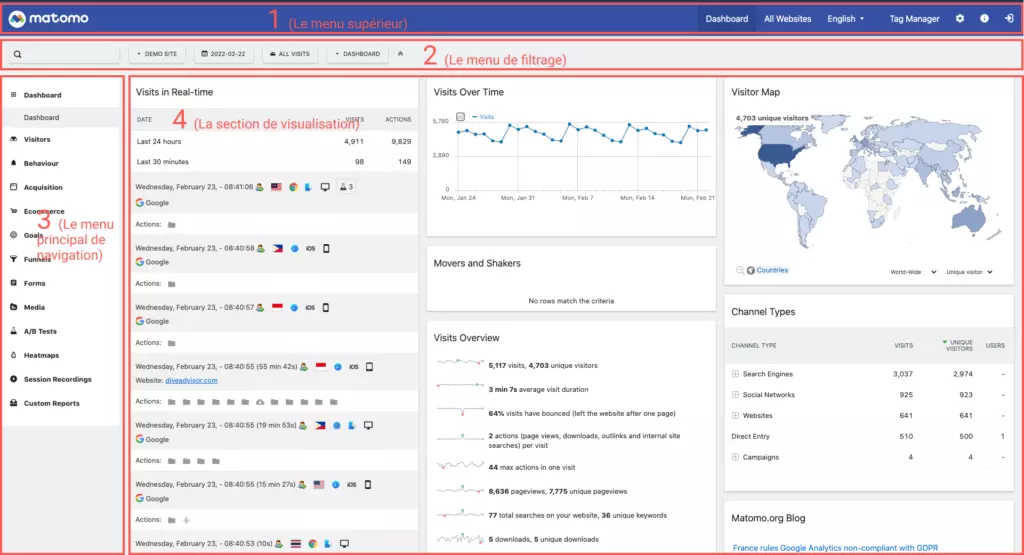
Nous allons vous présenter ces parties une par une, en nous focalisant sur l’essentiel.
Par ailleurs, nous vous conseillions d’ouvrir l’interface démo de Matomo et de vous balader sur cette dernière pour une découverte plus en profondeur. À savoir, l’interface démo dispose de plugins pouvant induire un coût supplémentaire dans le cas d’un déploiement on-premise.
Le menu supérieur

Le menu supérieur de Matomo (1) se trouve tout en haut de l’interface de Matomo, dans la section bleue. Ce menu nous permet de naviguer entre les différentes fonctionnalités et paramètres de Matomo.
Nous y retrouvons généralement plus ou moins 6 liens, en fonction du paramétrage appliqué.
Le lien “Dashboard”. Il nous amène au dashboard par défaut.
Le lien “All Websites”. Il nous amène à la page où sont listé l’intégralité des sites web trackés (site web fr, site web en, etc) et/ou propriétés (exempté de consentement, non exempté de consentement, etc). Par exemple :
- Boryl FR (non exempté de consentement) – Live
- Boryl FR (exempté de consentement) – Live
Le lien “Tag Manager”. Il nous amène au Tag Management System de Matomo.
Plus d’informations sur Matomo Tag Manager ici.
Le lien “Settings”. Il nous amène aux informations et paramètres de notre compte Matomo. C’est ici que nous pouvons trouver la balise JavaScript de suivi Matomo, paramétrer différents objectifs, créer différentes dimensions customisées, accéder à la banque de plugins, activer certains paramètres obligatoires pour l’exemption de consentement, etc. C’est également ici que nous pouvons ajouter ou retirer (en fonction de la pertinence) les liens présents sur le menu supérieur de Matomo. Nous pouvons, par exemple, intégrer un sélecteur de langage dans le cas d’une équipe de travail international.
Le lien “Help”. Il nous amène à une page d’aide.
Le lien “Sign out”. Il nous permet de nous déconnecter.
Le menu de filtrage

Le menu de filtrage de Matomo (2) se trouve tout en haut de l’interface de Matomo, en dessous de la section bleue (il est gris). C’est une zone importante pour l’exploration des données parce qu’elle nous aide à cadrer une analyse. Nous y retrouvons un module de recherche, 4 sélecteurs disponibles pour chaque section d’analyse, ainsi qu’un sélecteur “DASHBOARD” disponible uniquement lorsque l’on se situe dans la section d’analyse “Dashboard”.
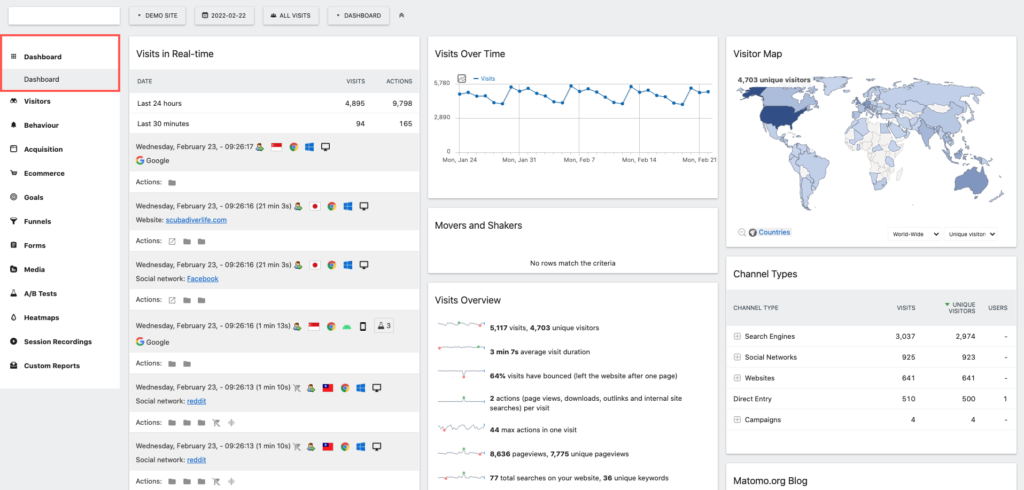
Le module de recherche. Il nous permet de trouver des rapports spécifiques, ainsi que des guides d’utilisation sur le site officiel de Matomo. Pratique lorsque nous cherchons un rapport ou une information mais que nous ne savons pas où chercher.
Le sélecteur de site web. Il nous permet d’orienter notre analyse sur un site web (site web fr, site web en, etc) ou une propriété (exempté de consentement, non exempté de consentement, etc). Nous avons juste à cliquer sur la configuration avec laquelle nous voulons travailler, et la page s’actualise avec les données concernées.
Le sélecteur de date. Comme celui de Google Analytics, il nous permet de choisir une plage de date pour l’analyse ainsi qu’une période de comparaison.
Le sélecteur de segment. Il nous permet d’orienter l’analyse sur un segment spécifique (all visites, mobile, desktop, returning user, etc). Malheureusement, nous ne pouvons pas croiser plusieurs segments. Le croisement de plusieurs segments peut cependant s’effectuer dans la section d’analyse “Customs Reports”.
Plus d’informations sur les segments ici.
Le sélecteur “DASHBOARD”. Il nous permet de gérer les visualisations (widgets) qui s’affichent dans les dashboards personnalisables.
Plus d’information sur les dashboards personnalisables ici.
Un dernier bouton, presque cachée, présente 2 flèches orientées vers le haut. En cliquant dessus, nous pouvons activer le mode zen qui masque à la fois :
- Le menu supérieur
- Le menu principal de navigation
Le menu principal de navigation
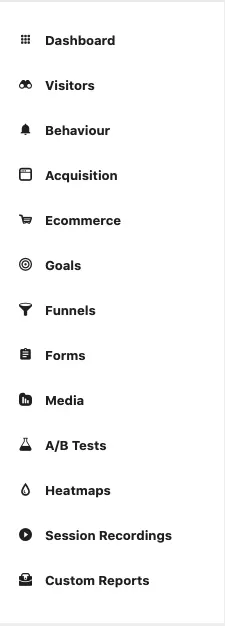
Le menu principal de navigation se trouve sur le côté gauche de l’interface Matomo. Les sections d’analyse, que nous allons décrire plus en détail ci-dessous, sont indiquées en gras. Un clic sur une section fait apparaître un sous-menu contenant les sous-sections de la section concernée.
Le nombre de sections varie en fonction de type de déploiement et des plugins activés. Dans le cas d’un déploiement cloud classique, on compte généralement 13 sections d’analyse. Dans le cas d’un déploiement on-premise sans plugins supplémentaires, on en compte que 6.
La section “Dashboard”. C’est la section qui se charge par défaut lorsque nous nous connectons à notre compte Matomo. Comme dit un peu plus haut, il est possible de créer et visualiser différents dashboards personnalisés (adaptés à des cas d’utilisation spécifiques).

La section “Visitors”. C’est là que nous pouvons obtenir plus d’informations sur les visiteurs de notre site web. Elle est divisée en plusieurs sous-sections permettant chacune d’analyser en détail certains aspects. Parmi les plus utilisés en phase d’analyse, on retrouve :
- La sous-section “Overview” pour une analyse macro
- La sous-section “Devices” pour une analyse micro par device
- La sous-section “Software”pour une analyse micro par software
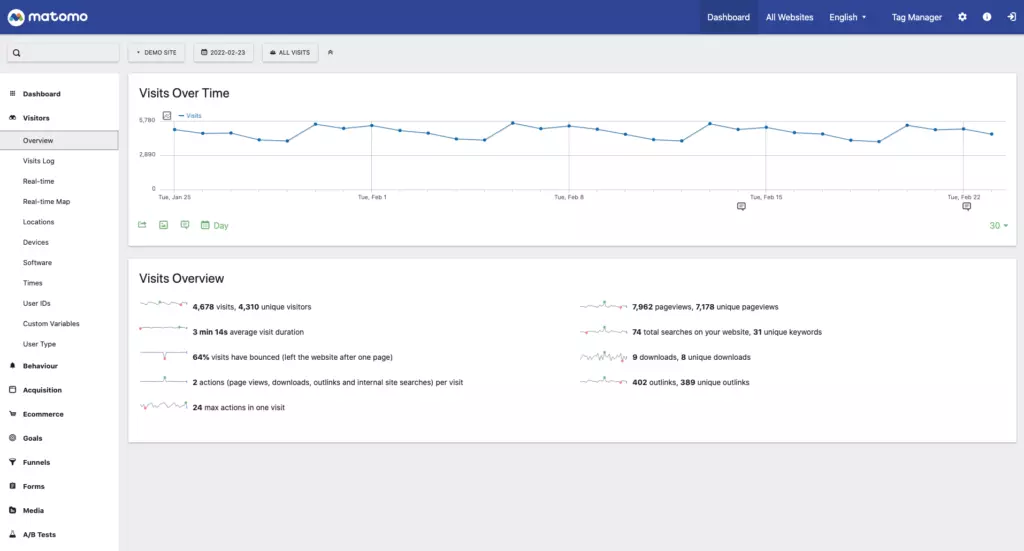
La section “Behaviour”. Cette section nous donne des informations sur ce que font les utilisateurs lorsqu’ils sont sur notre site web. Elle est divisée en plusieurs sous-sections permettant chacune d’analyser en détail certains aspects. Parmi les plus utilisées en phase d’analyse, on retrouve :
- La sous-section “Pages” pour une analyse de la performance par page
- La sous-section “Entry Pages” pour une analyse de la performance par page d’entrée
- La sous-section “Events” pour un suivi détaillé des différents événements
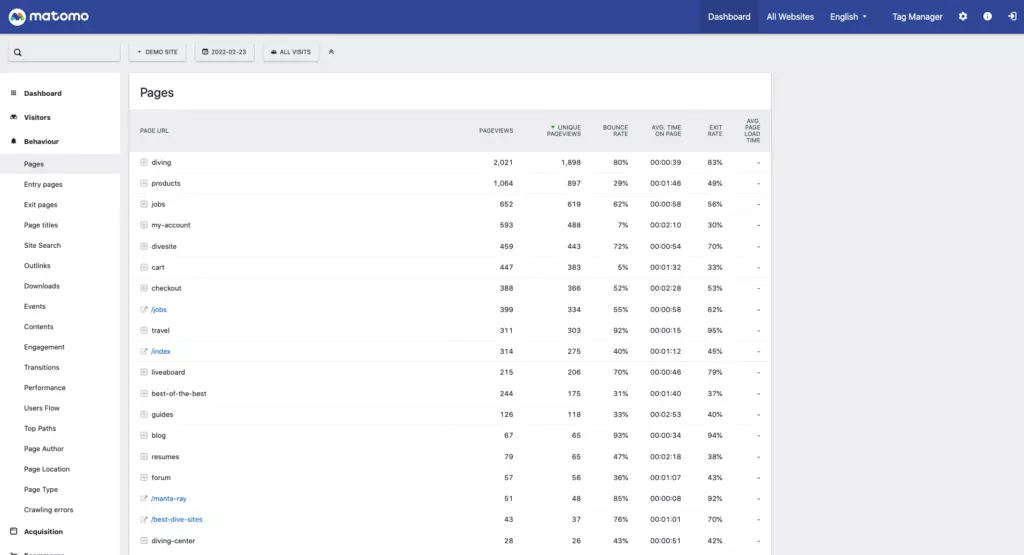
La section “Acquisition”. Cette section nous fournit des informations relatives à la provenance des utilisateurs. Elle est divisée en plusieurs sous-sections permettant chacune d’analyser en détail certains aspects. Parmi les plus utilisées en phase d’analyse, on retrouve la sous-section “Campaign” qui permet de visualiser les performances par utm / mtm.
Nous y trouvons également un générateur d’url mtm.
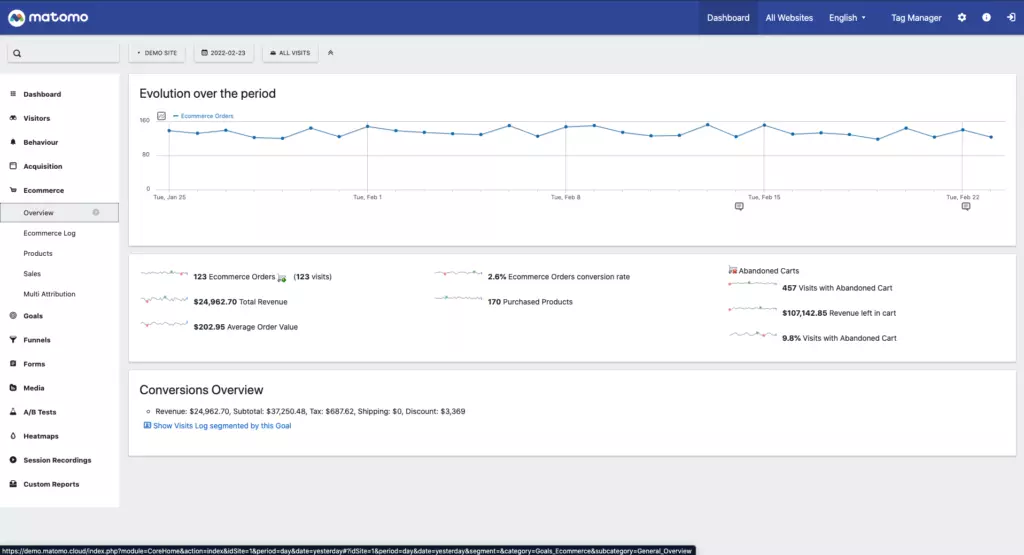
La section “Ecommerce”. Cette section n’est visible que si nous avons activé le suivi du commerce électronique. Nous y trouvons toutes les données importantes à suivre dans le cas d’un business e-commerce. Elle est divisée en plusieurs sous-sections permettant chacune d’analyser en détail certains aspects. Parmi les plus utilisées en phase d’analyse, on retrouve :
- La sous-section “Overview” pour une analyse macro
- La sous-section “Product” pour une analyse micro par produit (Product name, Product SKU, Product Category)
- La sous-section “Sales” pour une analyse micro des ventes par le segment de notre choix
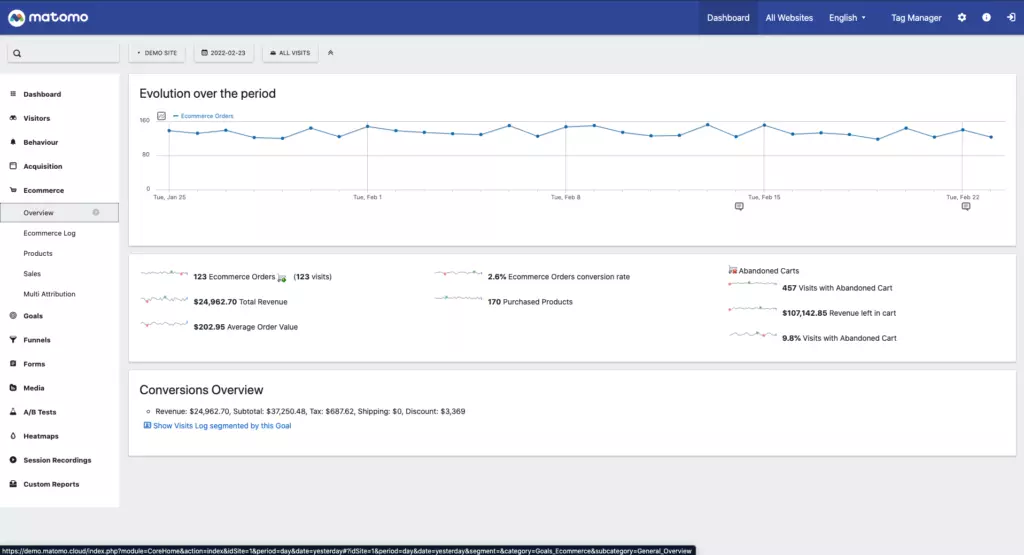
La section “Goal”. Cette section nous permet d’examiner les données relatives aux objectifs personnalisés que nous avons configurés.
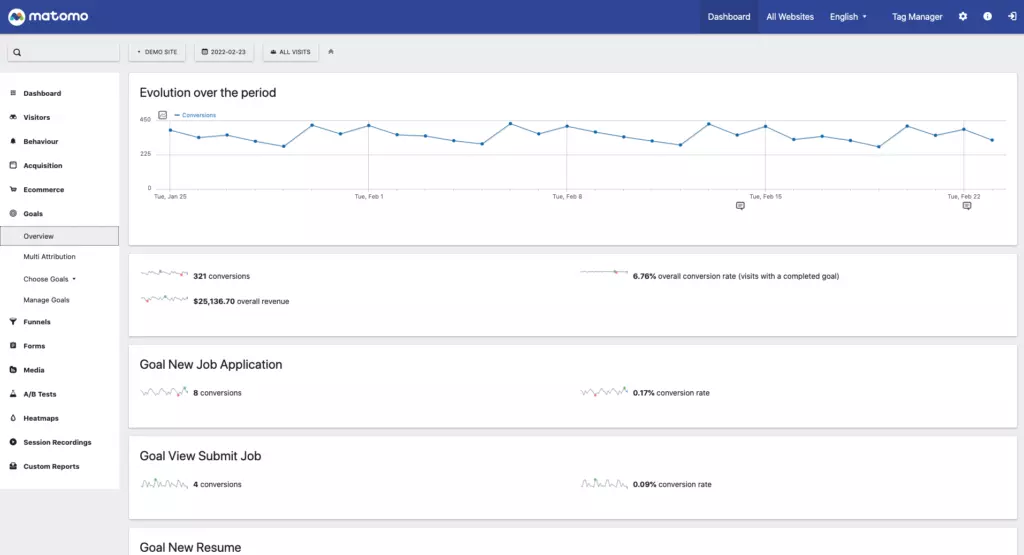
Les 6 sections présentées jusqu’à présent sont les plus utilisées (et les plus utiles), les suivantes (excepté la section “Custom reports”) le sont beaucoup moins, nous ne rentrerons donc pas trop dans les détails.
La section “Funnels”. Cette section permet de suivre la progression des utilisateurs dans un entonnoir de conversions et d’identifier les potentiels goulots d’étranglement.
Plus d’informations sur le plugin “Funnels” ici.
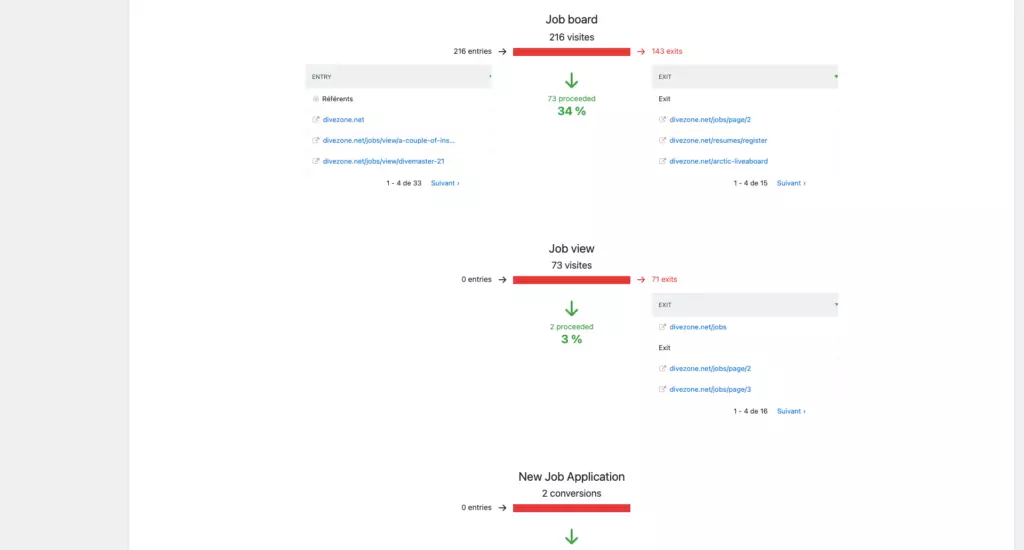
La section “Forms”. Cette section permet de suivre la performance des formulaires et d’identifier les problèmes potentiels.
Plus d’informations sur le plugin “Forms” ici.
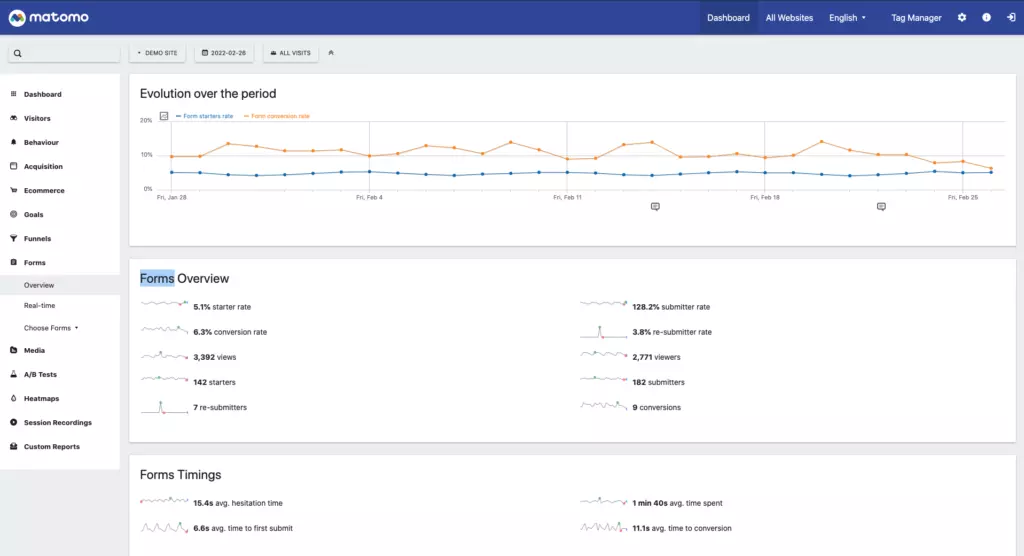
La section “Media”. Cette section permet de comprendre l’engagement des utilisateurs avec les médias, tels que les vidéos.
Plus d’informations sur le plugin “Media” ici.
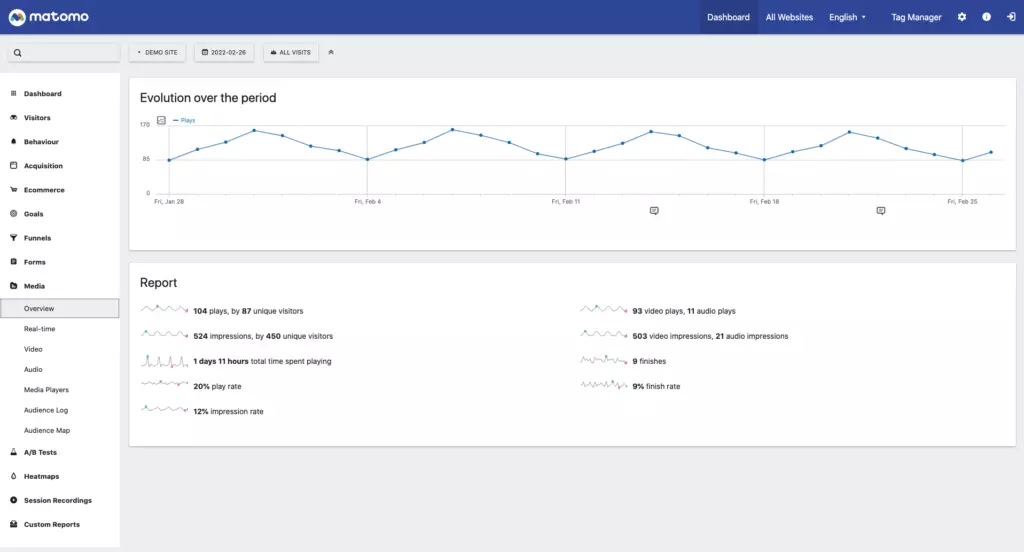
La section “A/B tests”. Cette section permet de visualiser le résultat d’un A/B test. Ce dernier consiste à rediriger des groupes d’utilisateurs vers des pages différentes, afin de comparer les performances associées.
Plus d’informations sur le plugin “A/B tests” ici.
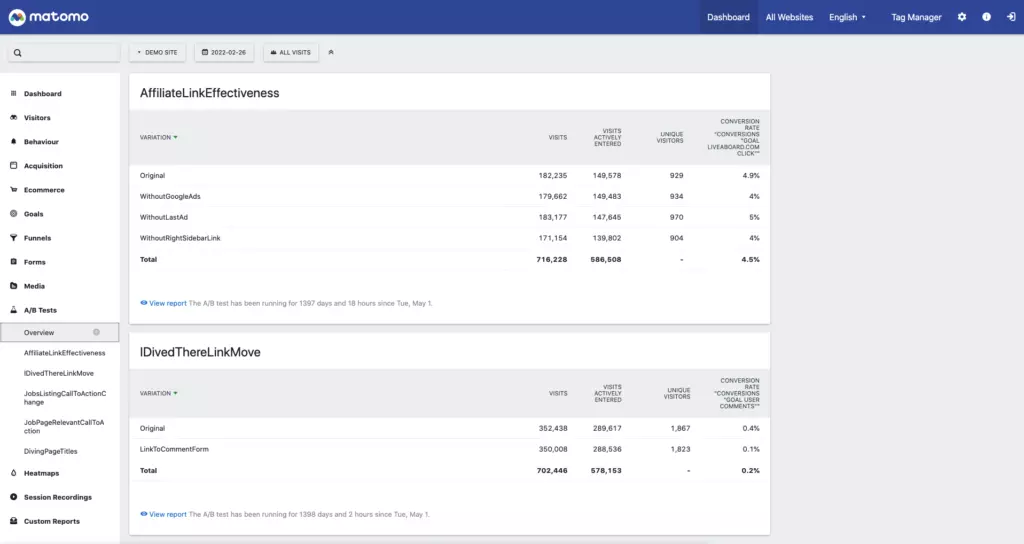
La section “Heatmaps”. Cette section permet d’identifier où les personnes cliquent, défilent et interagissent le plus sur une page donnée.
Plus d’informations sur le plugin “Heatmaps” ici.
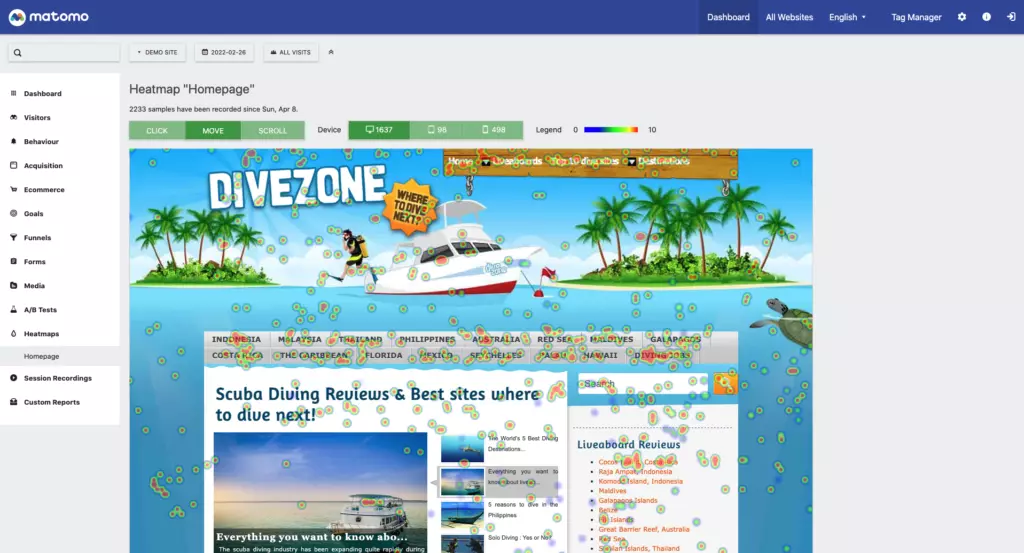
La section “Session Recordings”. Cette section permet de visionner l’enregistrement de la visite de notre choix.
Plus d’informations sur le plugin “Session Recordings” ici.
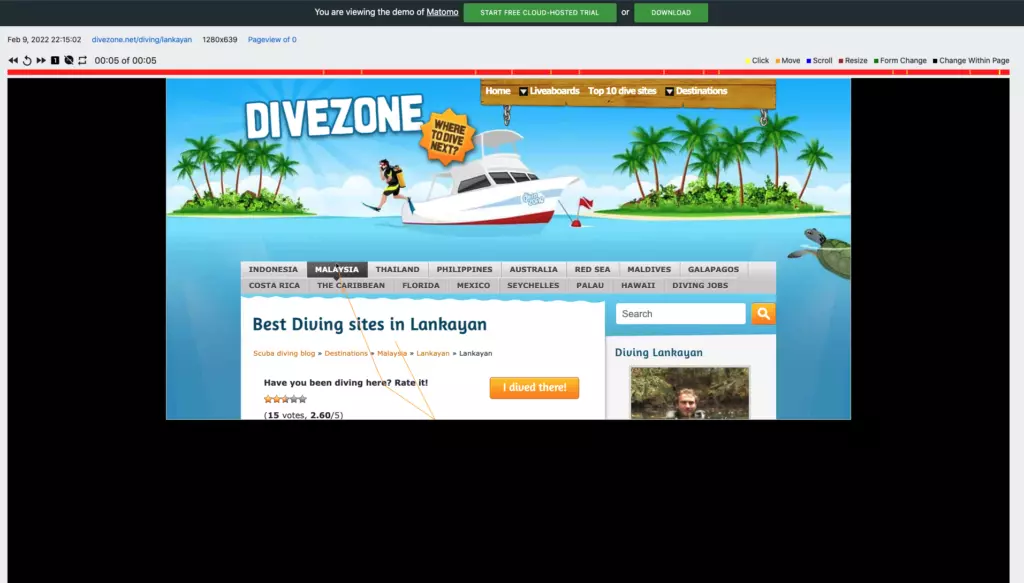
La section “Custom Reports”. Cette section permet de créer de rapports personnalisés avec les métriques et dimensions (maximum 3 dimensions croisées) de notre choix. C’est une section très importante si l’on veut extraire les données de Matomo via l’API pour les visualiser dans un outil de visualisation externe comme Looker Studio.
Plus d’informations sur le plugin “Custom Reports” ici.
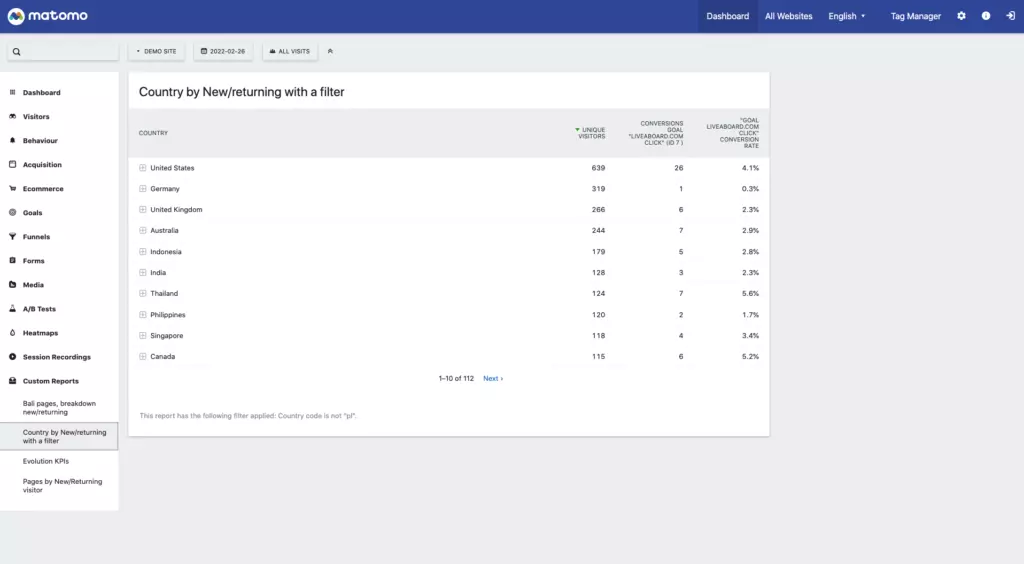
La section de visualisation
Sans surprise, c’est ici que l’on retrouve les différentes visualisations pour mener à bien notre analyse.
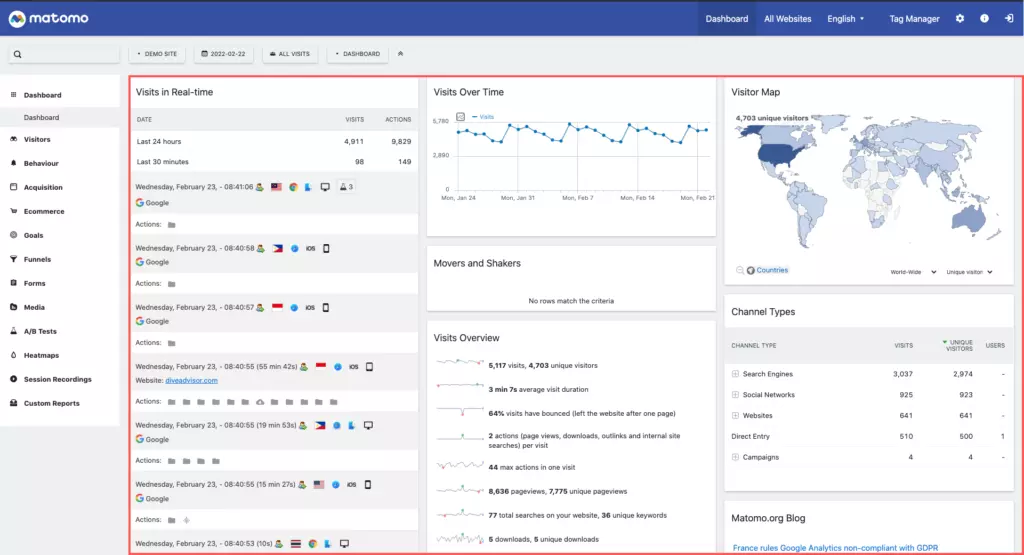
Comment déployer la solution cloud de Matomo avec Google Tag Manager ?
Par “déploiement de la solution”, nous entendons “mise en place du tracking initial des pages vues”.
Dans cette partie nous allons donc présenter les différentes étapes à suivre pour déployer le tracking initial des pages vues de la solution cloud de Matomo avec Google Tag Manager.
Nous avons créé un site démo spécialement pour ce cas pratique : https://demo-shop.boryl.io/
Aussi, nous partons de l’hypothèse que le compte Google Tag Manager existe déjà et que le conteneur Google Tag Manager est publié sur toutes les pages du site web. Si vous rencontrez des problèmes sur ces étapes préliminaires, envoyez-nous un message !
Pour les personnes qui voudraient déployer Matomo on-premise, voici un guide très bien construit et détaillé : https://matomo.org/docs/installation/. Pareil, n’hésitez surtout pas à nous envoyer un petit message si vous avez des questions sur ce sujet ! 🙂
C’est parti !
Dans un premier temps, il convient de se rendre sur https://fr.matomo.org/, de cliquer sur “Tester le cloud Matomo” et de suivre les étapes qui s’affichent à l’écran (c’est vraiment très simple).
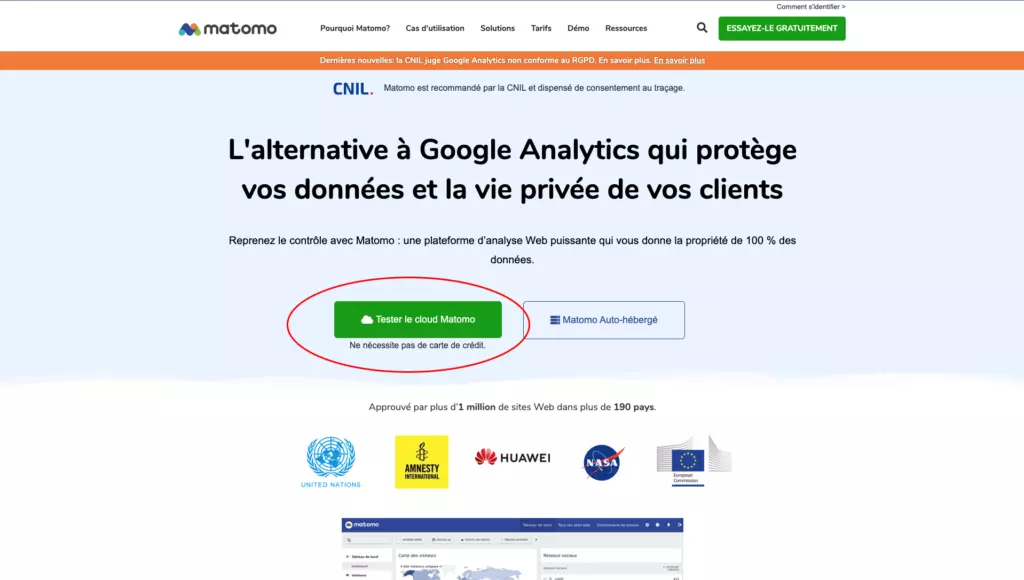
Maintenant que le compte est créé, nous allons créer la balise “Matomo – Page vue” et la déployer. Pour ce faire, rendons-nous dans l’onglet “Balises” de Google Tag Manager, cliquons sur “Nouvelle”, choisissons “HTML personnalisée”, collons la balise de tracking JavaScript Matomo, associons le déclencheur “All Pages”, et enregistrons le tout.
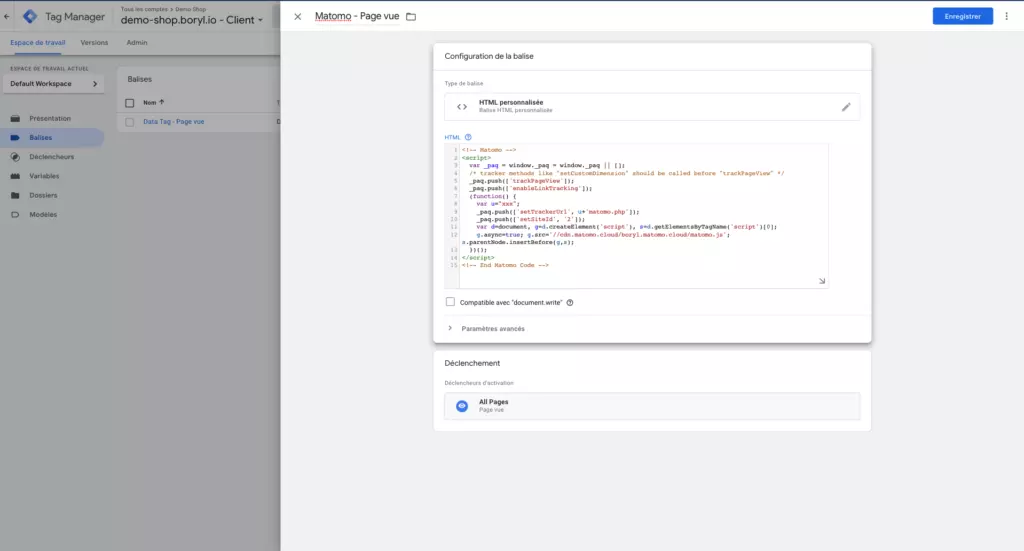
La balise de tracking JavaScript Matomo se trouve dans les paramètres du compte Matomo dans l’onglet “Tracking Code”.
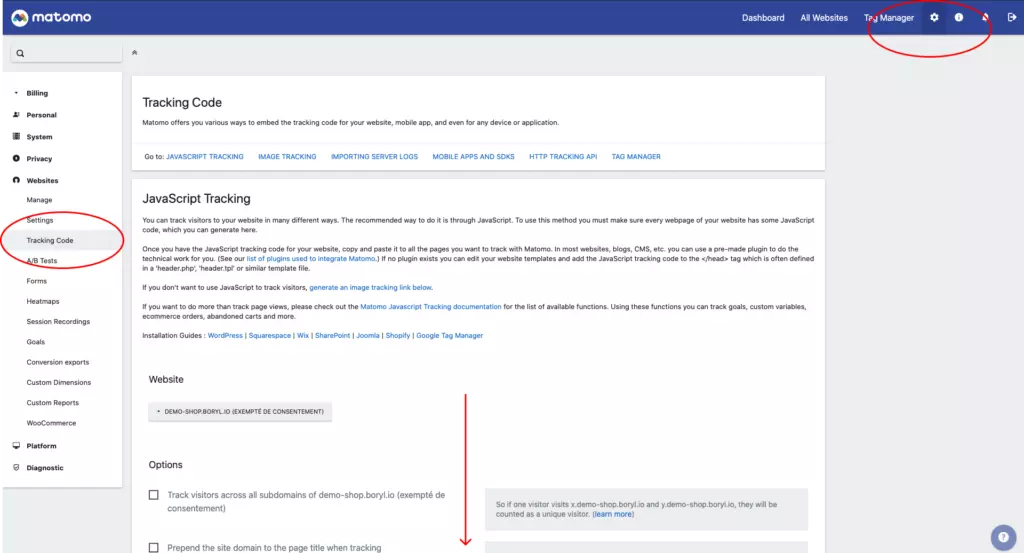
Il ne nous reste plus qu’à publier la nouvelle version du conteneur Google Tag Manager et vérifier que le hit part correctement vers Matomo à l’aide du mode preview de Google Tag Manager.
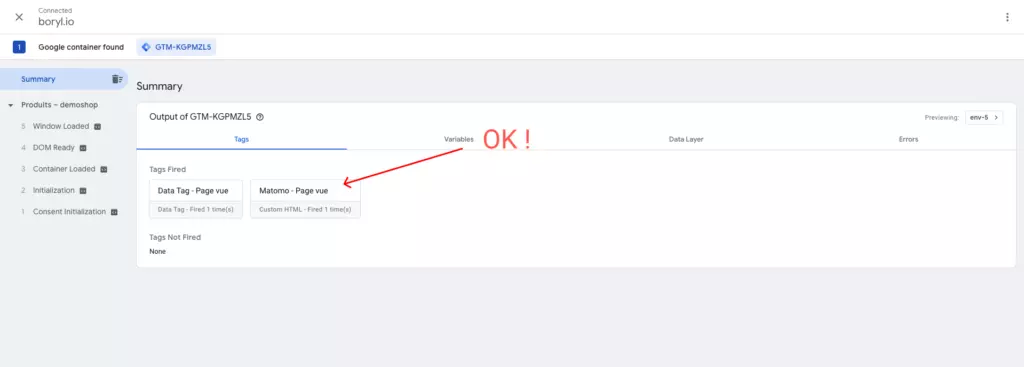
Tout est ok ! Le tracking initial des pages vues de la solution cloud de Matomo avec Google Tag Manager est correctement implémenté.
Comment envoyer un événement vers Matomo avec Google Tag Manager ?
Dans cette partie, nous allons présenter les différentes étapes à suivre pour envoyer un événement vers Matomo avec Google Tag Manager.
Encore une fois, nous partons de l’hypothèse que le compte Google Tag Manager existe déjà et que le conteneur Google Tag Manager est publié sur toutes les pages du site web https://demo-shop.boryl.io/.
Dans ce cas pratique, l’événement que nous allons créer suivra les clics sur le logo en haut à gauche du site web.
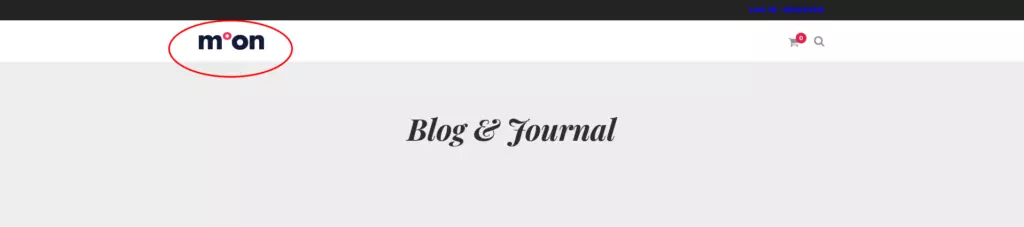
Par souci de simplicité nous allons réaliser le tracking de cet événement à l’aide du déclencheur natif “Clic” de Google Tag Manager, ce qui n’est pas la pratique la plus optimale.
Pour rappel, la meilleure façon de tracker un événement est d’utiliser le déclencheur “Événement personnalisé” qui “écoute” le dataLayer et déclenche une balise lorsqu’un événement spécifique est envoyé dans ce dernier par le serveur. Les événements spécifiques à envoyer dans le dataLayer sont généralement définis dans un plan de taggage.
Aller, c’est parti !
Dans un premier temps, nous allons créer le déclencheur adéquat. Pour ce faire, rendons-nous dans l’onglet “Déclencheurs” de Google Tag Manager, cliquons sur “Nouveau”, et choisissons “Clic” > “Clic – Tous les éléments”.
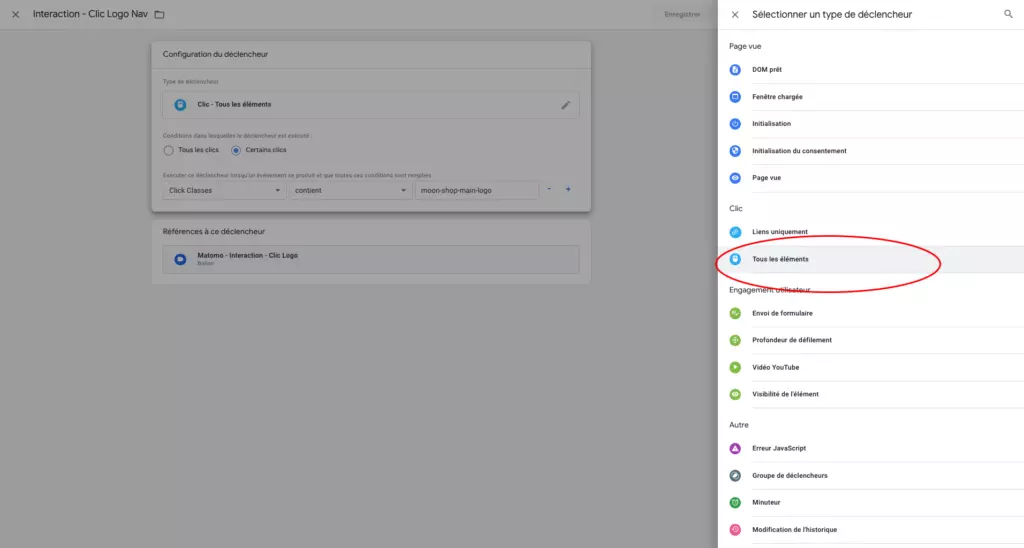
Dans notre cas, ce logo est associé à la classe HTML/CSS “moon-shop-main-logo” (voir code source). Aucun autre élément du site web utilisé pour ce cas pratique ne dispose de cette classe. Nous pouvons donc configurer le déclencheur sur la règle “Click Classes” contient “moon-shop-main-logo”. De cette manière seuls les clics sur ce logo seront suivis.
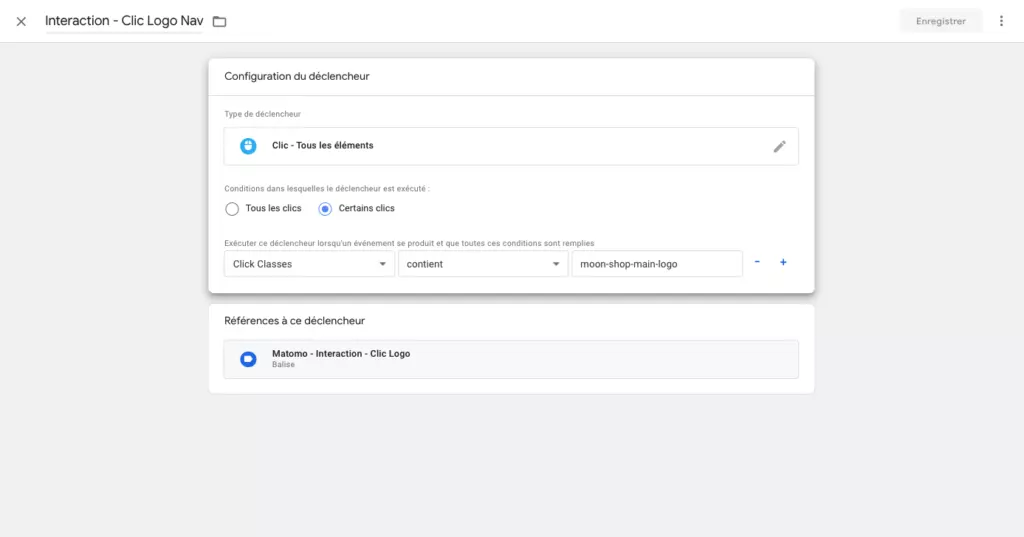
Une fois ce déclencheur créé et enregistré, nous pouvons passer à la création de la balise “Matomo – Interaction – Clic Logo Nav”. Pour ce faire, rendons-nous dans l’onglet “Balises” de Google Tag Manager, cliquons sur “Nouvelle”, choisissons “HTML personnalisée”, et collons le bout de code suivant :
À noter que pour envoyer correctement un événement vers Matomo, nous devons spécifier une catégorie, une action et un nom d’événement, avec le format suivant :
<script>
_paq.push(['trackEvent', 'Interaction', 'Clic', 'Logo Nav']);
</script><script>
_paq.push(['trackEvent', 'event_category', 'event_action', 'event_label']);
</script>Nous pouvons également ajouter une valeur en quatrième paramètre, mais ce n’est pas obligatoire.
Ici, nous avons choisi “Interaction”, “Clic”, et “Logo Nav”, mais c’est à vous d’opter pour la nomenclature la plus adaptée.
Une fois ce script collé, nous pouvons associer le déclencheur créé précédemment, et enregistrer la balise.
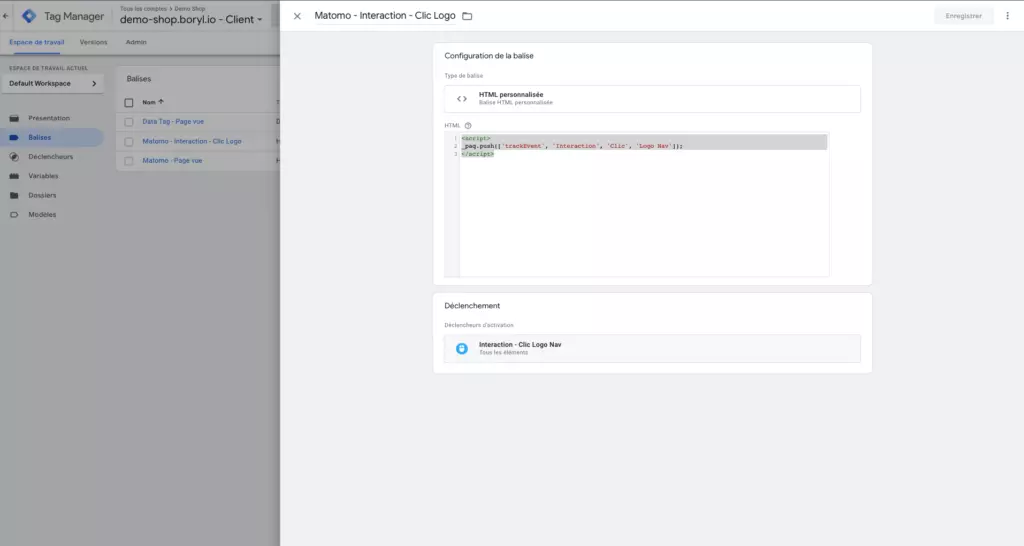
Il ne nous reste plus qu’à publier la nouvelle version du conteneur Google Tag Manager et vérifier que le hit part correctement vers Matomo à l’aide du mode preview de Google Tag Manager.
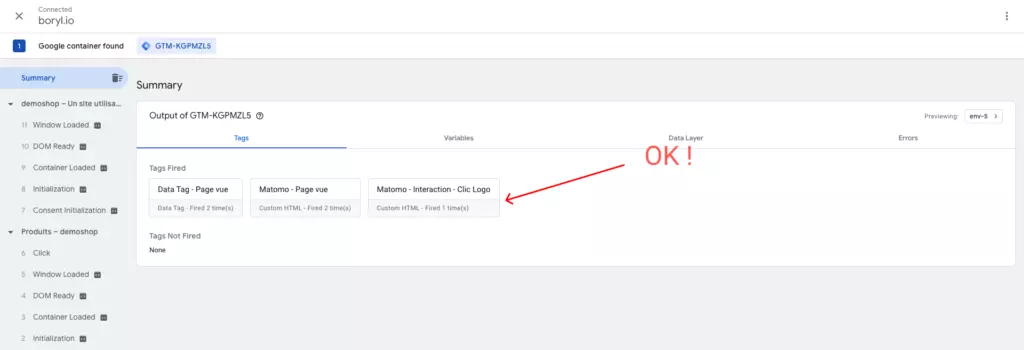
Tout est ok, notre événement est correctement tracké ! 🙂
La check-list pour un tracking Matomo exempté de consentement
Voici les différents critères à respecter pour un tracking Matomo exempté de consentement :
Désactiver le journal des visites et le profil des visiteurs. Pour ce faire, il faut se rendre dans les paramètres généraux (section “Websites”>”Manage”), cliquer sur “Disable Visits log & Visitor Profile”, et enregistrer.
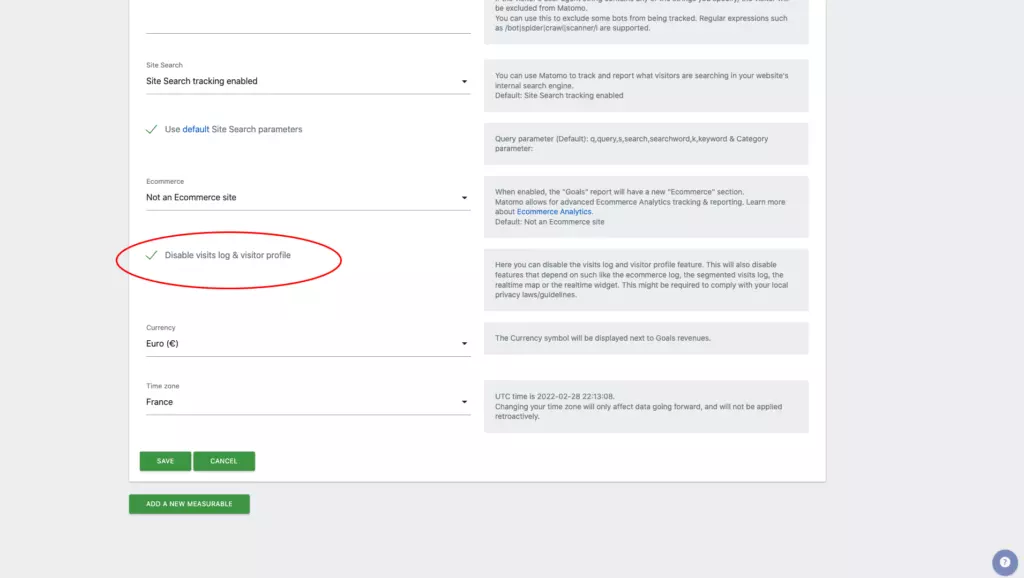
Permettre aux visiteurs de refuser d’être suivis (Opt-out). Pour ce faire, il faut ajouter sur le site web concerné un moyen (opt-out) pour que les visiteurs puissent refuser d’être tracké par Matomo. Cet opt-out est généralement placé dans la page de politique de confidentialité. Par défaut, tous les visiteurs sont trackés, mais s’ils se désinscrivent en cliquant sur le lien d’opt-out, tous ces visiteurs seront ignorés (c’est très rare).
Pour cet opt-out, Matomo propose un lien iframe à intégrer sur le site web concerné. Il est personnalisable et se trouve dans les paramètres généraux (section “Privacy”>”Users opt-out”).
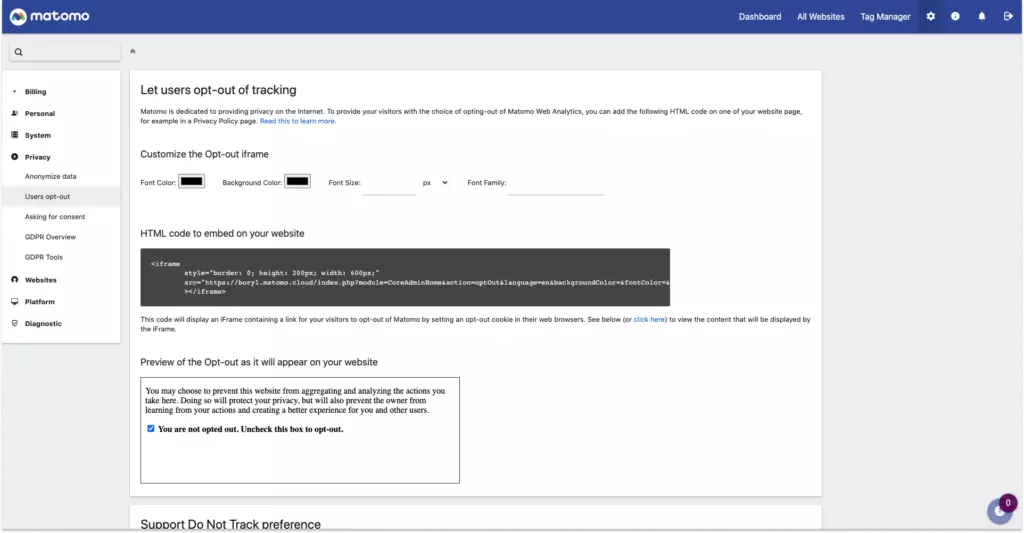
S’assurer que les adresses IP sont anonymes. Pour ce faire, il faut se rendre dans les paramètres généraux (section “Privacy”>”Anonymize data”), sélectionner 2 bytes pour le nombre de bytes des IP à masquer, activer l’anonymisation d’IP, et enregistrer.
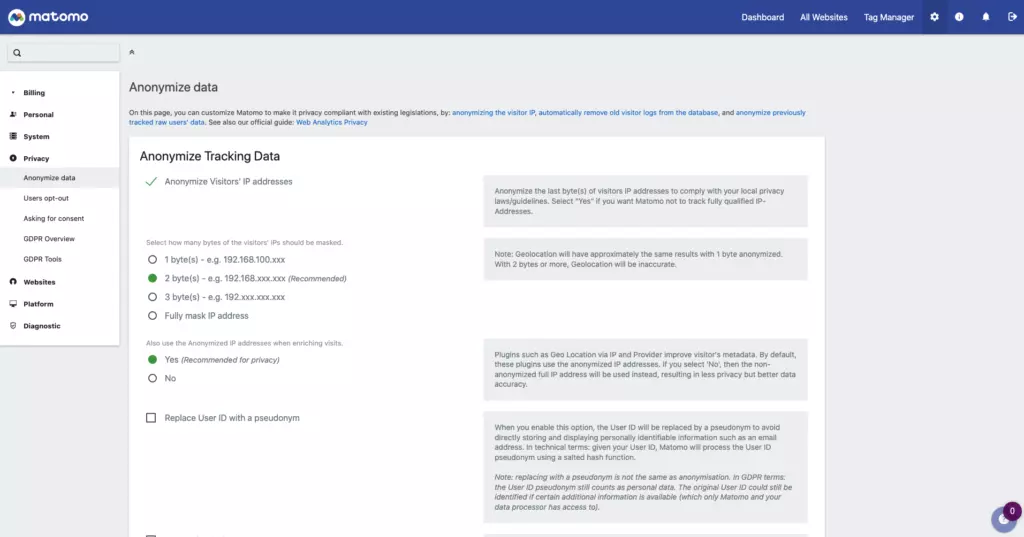
S’assurer que les cookies tiers et le cross-domain tracking ne sont pas activés. Pour ce faire, il faut se rendre dans les paramètres généraux (section “Websites”>”Tracking Code”), et vérifier que “Enables cross domain linking” n’est pas activé. À savoir, Matomo utilise par défaut uniquement des cookies first-party.
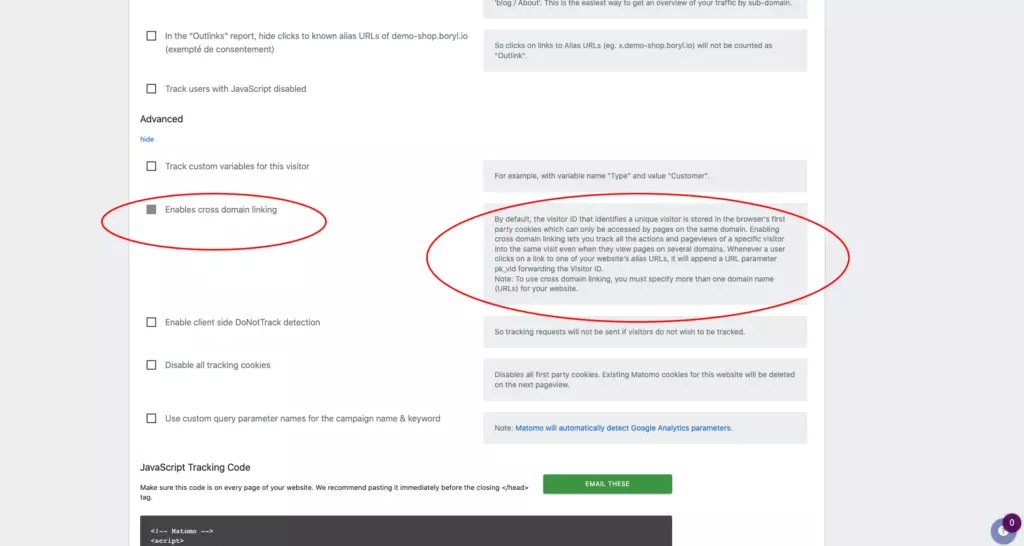
S’assurer que la mesure du “User ID” n’est pas utilisée. Pour ce faire, il faut se rendre dans la sous-section d’analyse “Visitors”>”User ID’s”. Le rapport devrait indiquer “There is no data for this report.”, ce qui indique que les ID utilisateurs ne sont pas trackés. Par défaut, Matomo ne mesure pas le User ID (ID utilisateur).
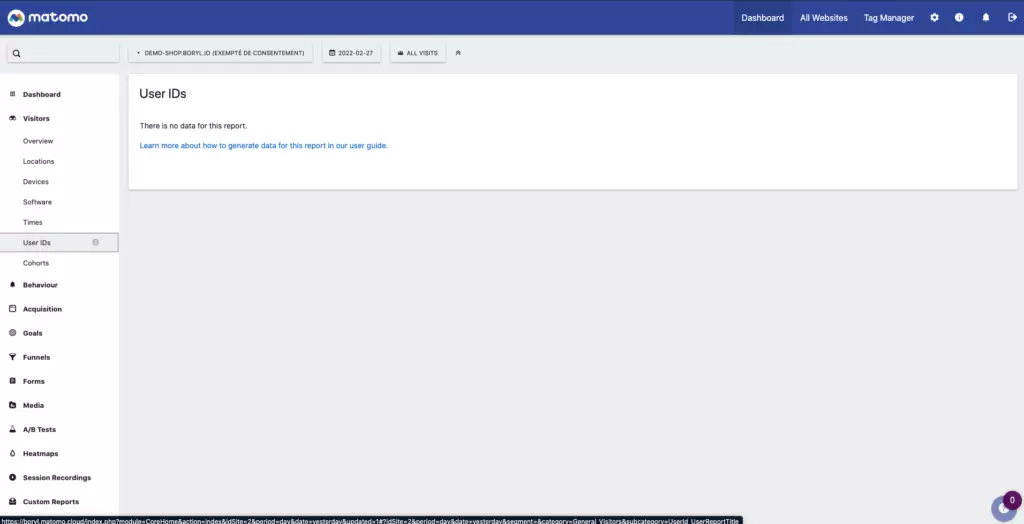
S’assurer que la mesure du E-Commerce n’est pas utilisée. Pour ce faire, il faut se rendre dans les paramètres généraux (section “Websites”>”Manage”), et vérifier que “Ecommerce enabled” n’est pas activé.
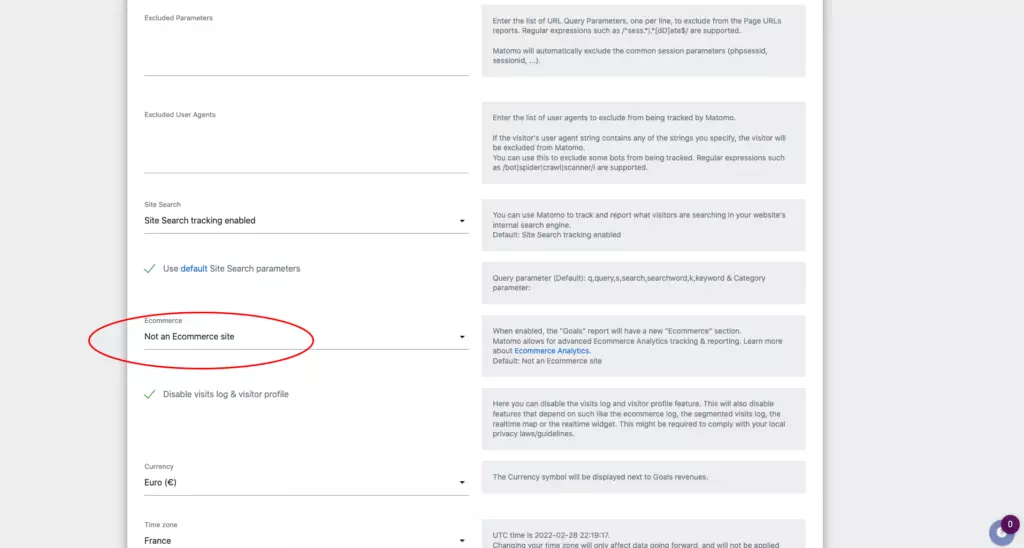
S’assurer que les cartes de chaleurs et enregistrements de session sont désactivés. Pour ce faire, il faut ajouter la ligne de code suivante dans le code de suivi JavaScript Matomo :
_paq.push(['HeatmapSessionRecording::disable']);Enfin, vérifier que nous ne collectons pas de données personnelles. Des données personnelles pourraient être présentes dans :
- Les dimensions personnalisées
- Les URL de page
- Les titres de page
- Les événements personnalisés
Voilà, c’est terminé ! 🤓
N’hésitez pas à nous envoyer un petit message si vous avez des questions 😉
- 1. Qu’est-ce qu’une collecte de données analytics exemptée de consentement ?
- a. Qu’entend-on par “les mesures d’audience strictement nécessaires” ?
- b. Qu’est-ce qu’une donnée personnelle (PII) ?
- c. Quelles sont les principales solutions analytics permettant un tracking exempté de consentement ?
- 2. Ce que nous recommandons : un tracking hybride !
- 3. Combien coûte Matomo ?
- 4. Matomo vs Google Analytics : ce qu’il faut savoir !
- a. Une différence dans les termes
- b. Matomo et l’échantillonnage des données
- c. Matomo et les utm
- d. Matomo et Google Ads
- e. Matomo et Looker Studio
- f. Matomo et Google Tag Manager
- g. Matomo et le tracking e-commerce
- h. Matomo et les Search Consoles
- 5. Présentation de l’interface Matomo
- a. Le menu supérieur
- b. Le menu de filtrage
- c. Le menu principal de navigation
- d. La section de visualisation
- 6. Comment déployer la solution cloud de Matomo avec Google Tag Manager ?
- 7. Comment envoyer un événement vers Matomo avec Google Tag Manager ?
- 8. La check-list pour un tracking Matomo exempté de consentement